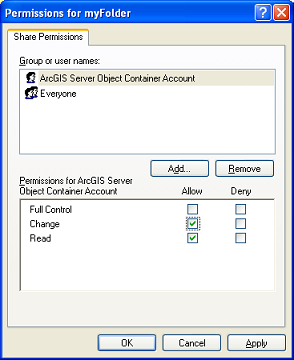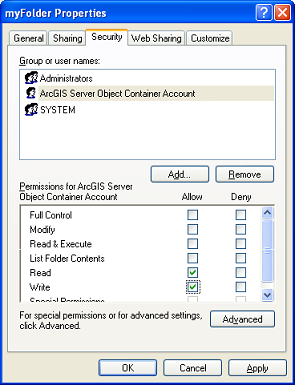Résumé
Cet article technique vous permettra de désinstaller votre ArcGIS DeskTop 9.2 afin de pouvoir installer la version 9.3 d'ArcGIS Desktop.
Cet article technique vous permettra de désinstaller votre ArcGIS DeskTop 9.2 afin de pouvoir installer la version 9.3 d'ArcGIS Desktop.
Description
Cet article contient des instructions modifiant certains paramètres du système d'exploitation. Une modification non conforme de ces paramètres peut engendrer de sérieux problèmes. Esri recommande au préalable de réaliser une sauvegarde complète du système d'exploitation, et particulièrement de la base de registre, avant de mettre en application les solutions proposées. Esri ne peut garantir la résolution du problème résultant d'une utilisation incorrecte de l'éditeur de la base de registre.
Partie I – Désinstallation de la Francisation d’ArcGIS DeskTop et des outils complémentaires non supportés.
1. Désinstaller tous les outils complémentaires non supportés :
Pour les utilisateurs ayant installé des outils complémentaires non supportés depuis le site du support d’Esri France ou d'autres sites Internet, il est fortement conseillé de suivre cette première étape de la désinstallation.
Pour les utilisateurs n’ayant jamais installé d’outils complémentaires non supportés, vous pouvez passer directement au point 2.
1.1. Procédure de désinstallation des dll liées aux outils complémentaires non supportés :
Aller dans le menu démarrer de Windows puis Exécuter. Saisir la commande :
regsvr32 -u "C:\Temp\LegendeBivariee.dll" (en tapant votre chemin d'accès complet où est stockée la *.dll à la place de C:\Temp\LegendeBivariee.dll) puis faites Ok.
Recommencer la commande regsvr32 -u pour chaque outil complémentaire non supporté présent sur votre poste.
Si vous vous ne souvenez plus où sont stockées les *.dll, vous pouvez retrouver leurs chemins d'accès dans la base de registre, comme indiqué ci-dessous.
Procédure pour identifier le chemin d'accès aux dll :
Faire Menu Démarrer de Windows et taper REGEDIT, puis aller dans le dossierHKEY_CURRENT_USER\Software\Microsoft\Windows\CurrentVersion\Explorer\ComDlg32\OpenSaveMRU\dllpour obtenir le chemin d’accès à la DLL (copier le chemin d’accès pour le réutiliser avec la commande regsvr32 –u.

D’autres outils non supportés téléchargés sur Internet peuvent également être présents sur votre ordinateur sous forme de .exe ou .bat (par exemple : Hawths Analysis Tools). Vous devez utiliser pour ces outils le fichier Uninstall livré avec l'outil pour les désinstaller.
1.2. Désinstaller le service pack (SP) Français pour ArcGIS DeskTop (Panneau de configuration -> Ajout-Suppression de programmes).
1.3. Désinstaller ArcGIS DeskTop version Française (Panneau de configuration -> Ajout-Suppression de Programmes).
Partie II – Désinstallation de la version Anglaise
Deux possibilités sont envisageables à ce niveau :
- Première possibilité : Utiliser l’utilitaire 93ConflictDetector.exe afin de désinstaller l’ensemble des produits ArcGIS version finale et Anglaise.Voici le lien pour télécharger cet utilitaire :
http://support.Esri.com/index.cfm?fa=downloads.samplesUtilities.viewSample&PID=17&MetaID=1414
- Deuxième possibilité : Faire la désinstallation manuelle de l’ensemble des produits ArcGIS version finale et Anglaise.
Il s’agit de désinstaller :
2.1. Désinstaller Tutorial Data (Panneau de configuration -> Ajout-Suppression de programmes, s'il est installé).
2.2 . Désinstaller Developper kit (Panneau de configuration -> Ajout-Suppression de programmes, s'il est installé).
2.3. Désinstaller Crystal report (Panneau de configuration -> Ajout-Suppression de programmes, s'il est installé).
2.4. Désinstaller ArcGIS Desktop.
Partie III – Désinstallation de Python
A partir du Panneau de configuration -> Ajout Suppression de programmes, désinstaller Python 2.4.1 et les autres logiciels installés liés à Python 2.4.1. (s’il y en a, comme par exemple Python combined).
Partie IV – Suppression des dossiers Esri d'ArcGIS Desktop 9.2
4.1. Tout d’abord, renommer le dossier Esri en Esri_OLD pour les emplacements suivant :
C:\Documents and Settings\VotreProfilUtilisateur\Application Data\Esri et C:\Program Files\Fichiers communs.
4.2. Ensuite, renommer également les dossiers Esri se trouvant dans la base de registre.
Pour cela, naviguer dans le menu Démarrer de Windows -> Exécuter -> puis saisir regedit et faire Ok .
Naviguer vers le dossier HKEY_CURRENT_USER/Software/Esri et renommer le en Esri_OLD
Naviguer vers le dossier HKEY_LOCAL_MACHINE/Software/Esri et renommer le en Esri_OLD
4.3. Ensuite, sur votre disque dur, veuillez supprimer le dossier ArcGIS et Esri sur votre C:\Program Files.
Partie V – Nettoyer le registre de Windows
Pour terminer, il est souhaitable de nettoyer votre base de registre en utilisant un outil de nettoyage de registre tel que RegCleaner ou CCleaner. Il vous permettra de supprimer toutes les clés liées à Esri, ArcGIS et outils liés (Python).
Les problèmes liés à l'installation ou à l'utilisation de ces utilitaires ne peuvent en aucun cas être pris en charge par le support technique d'Esri France, ces derniers doivent être utilisés avec grande précaution car si vous supprimez par inadvertance une clef de registre liée au système ou à un autre logiciel des dysfonctionnements importants peuvent apparaître.
Partie VI – Installation d’ArcGIS Desktop 9.3
6.1. Il ne vous reste plus qu’à effectuer l’installation d’ArcGIS 9.3 à partir du DVD d'installation.
6.2. Après l’installation d’ArcGIS 9.3, il est recommandé d’effectuer un Réparer d’ArcGIS. Il s’agit de retrouver les fonctionnalités liées à l’éditeur Visual Basic (Article technique Esri Inc pour plus d'informations : Lien. Pour ce faire, aller dans le Panneau de configuration -> Ajout ->Suppression de programmes et pour ArcGIS Desktop faites modifier. Dans la fenêtre suivante, cliquez sur Réparer.
6.3. Vous pouvez ensuite enregistrer votre licence (code UNK + 9 chiffres) à la fin de l’installation afin d’activer ArcGIS Desktop. Si cette étape ne fonctionne pas, veuillez vous rendre sur le site https://service.Esri.com/ et vous placer sur l’onglet « Product Registration ». Veuillez suivre les étapes et soumettre votre demande d’enregistrement de licence. Vous recevrez par mail le fichier de licences. Attention, ce mail peut parfois être considéré comme Spam dans votre messagerie.
6.4. Pour terminer, vous pouvez installer le supplément français ArcGIS 9.3 (CD version française) .
1.2. Désinstaller le service pack (SP) Français pour ArcGIS DeskTop (Panneau de configuration -> Ajout-Suppression de programmes).
1.3. Désinstaller ArcGIS DeskTop version Française (Panneau de configuration -> Ajout-Suppression de Programmes).
Partie II – Désinstallation de la version Anglaise
Deux possibilités sont envisageables à ce niveau :
- Première possibilité : Utiliser l’utilitaire 93ConflictDetector.exe afin de désinstaller l’ensemble des produits ArcGIS version finale et Anglaise.Voici le lien pour télécharger cet utilitaire :
http://support.Esri.com/index.cfm?fa=downloads.samplesUtilities.viewSample&PID=17&MetaID=1414
- Deuxième possibilité : Faire la désinstallation manuelle de l’ensemble des produits ArcGIS version finale et Anglaise.
Il s’agit de désinstaller :
2.1. Désinstaller Tutorial Data (Panneau de configuration -> Ajout-Suppression de programmes, s'il est installé).
2.2 . Désinstaller Developper kit (Panneau de configuration -> Ajout-Suppression de programmes, s'il est installé).
2.3. Désinstaller Crystal report (Panneau de configuration -> Ajout-Suppression de programmes, s'il est installé).
2.4. Désinstaller ArcGIS Desktop.
Partie III – Désinstallation de Python
A partir du Panneau de configuration -> Ajout Suppression de programmes, désinstaller Python 2.4.1 et les autres logiciels installés liés à Python 2.4.1. (s’il y en a, comme par exemple Python combined).
Partie IV – Suppression des dossiers Esri d'ArcGIS Desktop 9.2
4.1. Tout d’abord, renommer le dossier Esri en Esri_OLD pour les emplacements suivant :
C:\Documents and Settings\VotreProfilUtilisateur\Application Data\Esri et C:\Program Files\Fichiers communs.
4.2. Ensuite, renommer également les dossiers Esri se trouvant dans la base de registre.
Pour cela, naviguer dans le menu Démarrer de Windows -> Exécuter -> puis saisir regedit et faire Ok .
Naviguer vers le dossier HKEY_CURRENT_USER/Software/Esri et renommer le en Esri_OLD
Naviguer vers le dossier HKEY_LOCAL_MACHINE/Software/Esri et renommer le en Esri_OLD
4.3. Ensuite, sur votre disque dur, veuillez supprimer le dossier ArcGIS et Esri sur votre C:\Program Files.
Partie V – Nettoyer le registre de Windows
Pour terminer, il est souhaitable de nettoyer votre base de registre en utilisant un outil de nettoyage de registre tel que RegCleaner ou CCleaner. Il vous permettra de supprimer toutes les clés liées à Esri, ArcGIS et outils liés (Python).
Les problèmes liés à l'installation ou à l'utilisation de ces utilitaires ne peuvent en aucun cas être pris en charge par le support technique d'Esri France, ces derniers doivent être utilisés avec grande précaution car si vous supprimez par inadvertance une clef de registre liée au système ou à un autre logiciel des dysfonctionnements importants peuvent apparaître.
Partie VI – Installation d’ArcGIS Desktop 9.3
6.1. Il ne vous reste plus qu’à effectuer l’installation d’ArcGIS 9.3 à partir du DVD d'installation.
6.2. Après l’installation d’ArcGIS 9.3, il est recommandé d’effectuer un Réparer d’ArcGIS. Il s’agit de retrouver les fonctionnalités liées à l’éditeur Visual Basic (Article technique Esri Inc pour plus d'informations : Lien. Pour ce faire, aller dans le Panneau de configuration -> Ajout ->Suppression de programmes et pour ArcGIS Desktop faites modifier. Dans la fenêtre suivante, cliquez sur Réparer.
6.3. Vous pouvez ensuite enregistrer votre licence (code UNK + 9 chiffres) à la fin de l’installation afin d’activer ArcGIS Desktop. Si cette étape ne fonctionne pas, veuillez vous rendre sur le site https://service.Esri.com/ et vous placer sur l’onglet « Product Registration ». Veuillez suivre les étapes et soumettre votre demande d’enregistrement de licence. Vous recevrez par mail le fichier de licences. Attention, ce mail peut parfois être considéré comme Spam dans votre messagerie.
6.4. Pour terminer, vous pouvez installer le supplément français ArcGIS 9.3 (CD version française) .





















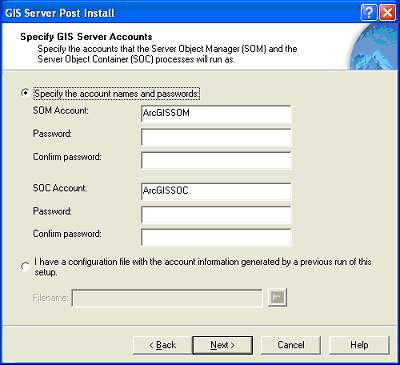
 Remarque :
Remarque : Attention :
Attention :